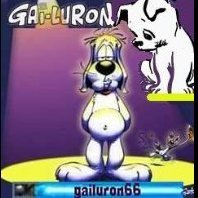re64
INpactien
-
Inscription
-
Dernière visite
Sujets posté(e)s par re64
-
- 14 réponses
- 3 267 vues
-
- 2 réponses
- 1 263 vues
-
- 7 réponses
- 1 854 vues
-
- 7 réponses
- 1 486 vues
-
- 2 réponses
- 1 510 vues
-
- 10 réponses
- 1 609 vues
-
- 0 réponse
- 1 167 vues
-
- 5 réponses
- 1 263 vues
-
- 30 réponses
- 3 679 vues
-
- 5 réponses
- 2 199 vues
-
- 8 réponses
- 1 724 vues
-
- 10 réponses
- 2 324 vues
-
- 5 réponses
- 1 705 vues
-
- 16 réponses
- 2 433 vues
-
- 3 réponses
- 1 382 vues
-
- 2 réponses
- 1 446 vues
-
- 27 réponses
- 2 680 vues
-
-
- 30 réponses
- 3 105 vues